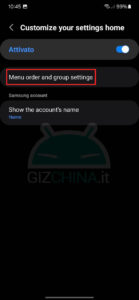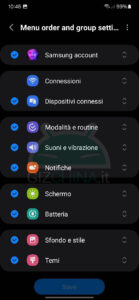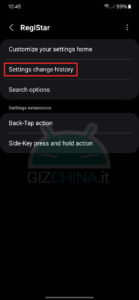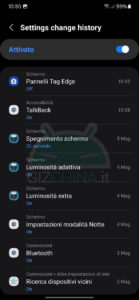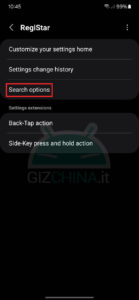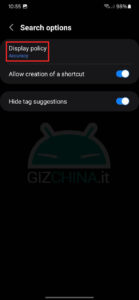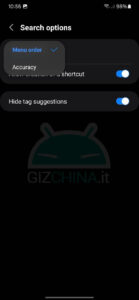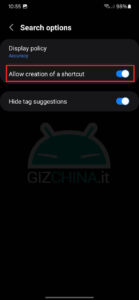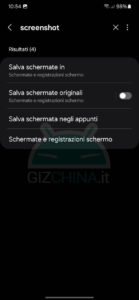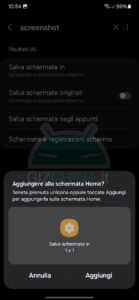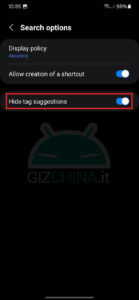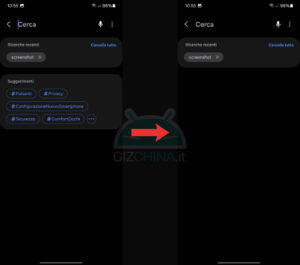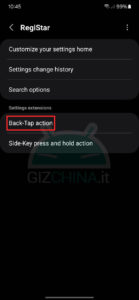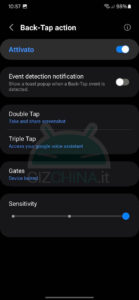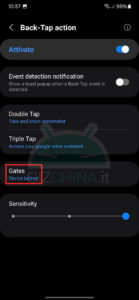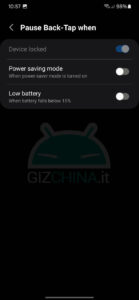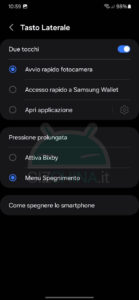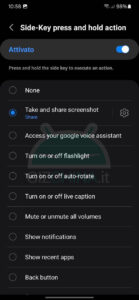Da qualche anno a questa parte, Samsung mette a disposizione Good Lock, una suite piuttosto nutrita di personalizzazioni e opzioni aggiuntive per smartphone e tablet. Dopo averle dedicato una guida approfondita, da allora il team di sviluppo sud-coreano ha ben pensato di rilasciare nuove funzionalità, una delle quali si chiama RegiStar. Samsung Good Lock è composta da diversi moduli, ognuno pensato per una feature specifica, che si tratti di customizzare la schermata di blocco, creare temi, cambiare le gesture, potenziare il multitasking e molto altro ancora; RegiStar permette di personalizzare le Impostazioni così come abilitare il back tap e aggiungere scorciatoie per il tasto Power.
Samsung Good Lock: scopri le tante personalizzazioni del modulo RegiStar
Una delle feature principali e più utili di RegiStar si chiama “Customize your settings home“: cliccando su “Menu order and group settings“, si può modificare il menu Impostazioni, opzione che normalmente non è assolutamente possibile attuare. Non soltanto è possibile cambiare l’ordinamento delle varie voci che lo compongono, ma anche scegliere quali visualizzare e quali nascondere, utile per coloro che preferiscono un menu più corto e conciso, con soltanto le voci che è solito utilizzare. Ecco la differenza fra il menu Impostazioni standard e quello da me creato:
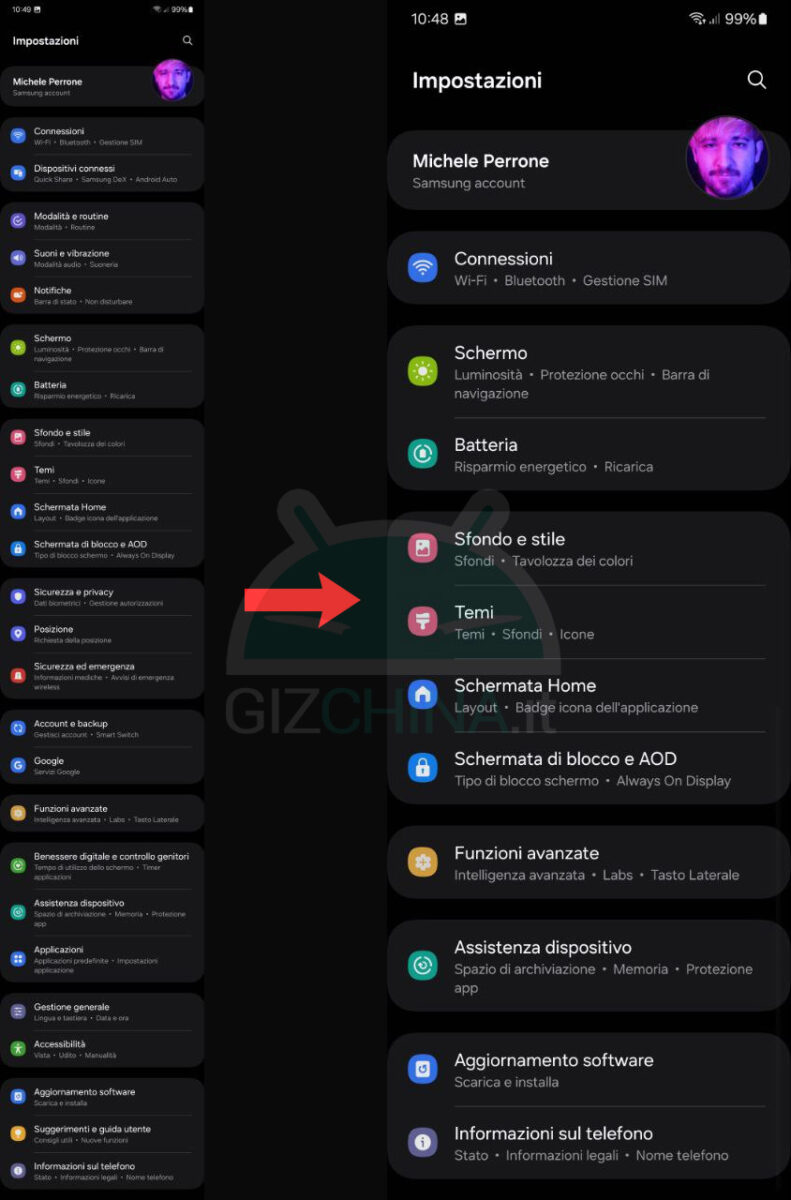
Proseguendo all’interno delle funzioni di RegiStar, la voce “Settings change history” consente di avere una cronologia delle modifiche eseguite tramite il menu Impostazioni. Vi è mai capitato di fare una modifica, accorgervi che non è quello che volevate ma non ricordarvi da quale menu l’avevate fatta? Ecco, con RegiStar potete tornare sui vostri passi e correggerla.
Se siete soliti utilizzare la barra di ricerca nelle impostazioni, allora potrebbe tornarvi utile “Search options“, il cui scopo è quello di permettervi di configurarla. Cliccando su “Display policy” potete scegliere se i risultati di ricerca vengano elencati secondo il loro ordine di posizionamento nelle Impostazioni o secondo l’accuratezza con la vostra ricerca; con “Allow creation of a shortcut” potete cercare qualcosa, tenere premuto sul risultato e creare una scorciatoia sulla home; con “Hide tag suggestions“, poi, potete scegliere se visualizzare o meno i tag suggeriti dalla One UI.
Arriviamo così a una delle feature più interessanti di RegiStar, perché con “Back-Tap action” potete aggiungere una nuova dimensione (in tutti i sensi) alle gesture software. Abilitandola aggiungerete la possibilità di fare un doppio/triplo tap sul retro del telefono per avviare scorciatoie, per esempio accendere la torcia, avviare l’assistente Google, la fotocamera e così via. Oltre a poterne regolare la sensibilità per evitare falsi positivi, la voce “Gates” vi consente di disattivarlo in caso di batteria quasi scarica.
Chiudiamo con un’altra feature primaria di RegiStar, ovvero “Side-Key press and hold action“, che potenzia un’opzione già presente ma limitata all’interno della One UI. Mi riferisco al tenere premuto il tasto Power per avviare una scorciatoia, dato che normalmente il software Samsung permette di usarlo solamente per attivare Bixby o aprire il menu Spegnimento. Con RegiStar, invece, lo si può usare per fare screenshot e condividerli, aprire l’assistente Google, accendere la torcia, mostrare le notifiche e tanto altro.
Sai che siamo anche su WhatsApp? Iscriviti subito ai canali di GizChina.it e GizDeals per restare sempre informato sulle notizie del momento e sulle migliori offerte del web!
⭐️ Scopri le migliori offerte online grazie al nostro canale Telegram esclusivo.